Bài 3: Chèn hình ảnh vào văn bản - trang 92 SGK Tin học 5
Bài 1 trang 92 SGK Tin học 5:
Câu hỏi: Chọn các phát biểu đúng.
| Hình ảnh được chèn vào làm băn bản trở nên sinh động và hấp dẫn hơn. | |
| Không thể xoá được hình ảnh đã được chèn vào văn bản. | |
| Hình ảnh minh hoạ trong văn bản giúp cho người đọc dễ hiểu nội dung hơn. | |
| Hình ảnh trong văn bản chỉ có tính chất giải trí. |
| x | Hình ảnh được chèn vào làm băn bản trở nên sinh động và hấp dẫn hơn. |
| Không thể xoá được hình ảnh đã được chèn vào văn bản. | |
| x | Hình ảnh minh hoạ trong văn bản giúp cho người đọc dễ hiểu nội dung hơn. |
| Hình ảnh trong văn bản chỉ có tính chất giải trí. |
Bài 2 trang 92:
Câu hỏi: Hãy điền hai bước còn trống để mô tả việc chèn hình ảnh vào văn bản.
1. Đặt con trỏ văn bản tại vị trí muốn chèn hình ảnh.
2. Chọn mục Insert → Picture → From File…
3.............
4...........
Trả lời:1. Đặt con trỏ văn bản tại vị trí muốn chèn hình ảnh.
2. Chọn mục Insert → Picture → From File…
3. Chọn hình ảnh muốn chèn
4. Chọn Insert để chèn ảnh.
Bài 3 trang 92:
Câu hỏi: Hãy chỉ ra hình ảnh đang được chọn trong bảng sau đây:

Trả lời:
- Hình ảnh Hoa hồng đang được chọn trong bảng trên
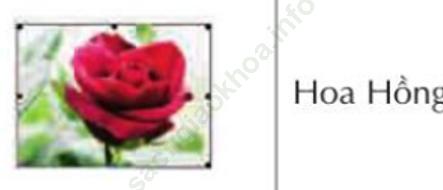
Bài thực hành 1 trang 90 SGK Tin học 5:
Câu hỏi: Khởi động Word và chèn một hình ảnh có sẵn trong máy tính. Quan sát kết quả nhận được
Trả lời:• Bước 1: Mở word lên.
• Bước 2: Chọn hình ảnh và thực hiện thao tác Crtl + C
• Bước 3: Vào văn bản, chọn thao tác Crtl + V để chèn ảnh.
- Kết quả:

Bài thực hành 2 trang 90:
Câu hỏi: Xoá hình ảnh đã chèn vào văn bản trong bài thực hành T1.
Trả lời:• Bước 1: Chọn hình ảnh muốn xoá trong word
• Bước 2: Nhấn phím delete để xoá ảnh
Bài thực hành 3 trang 91:
Câu hỏi: Gõ và trình bày văn bản sau, chèn hình ảnh minh hoạ theo ý em
Trả lời: